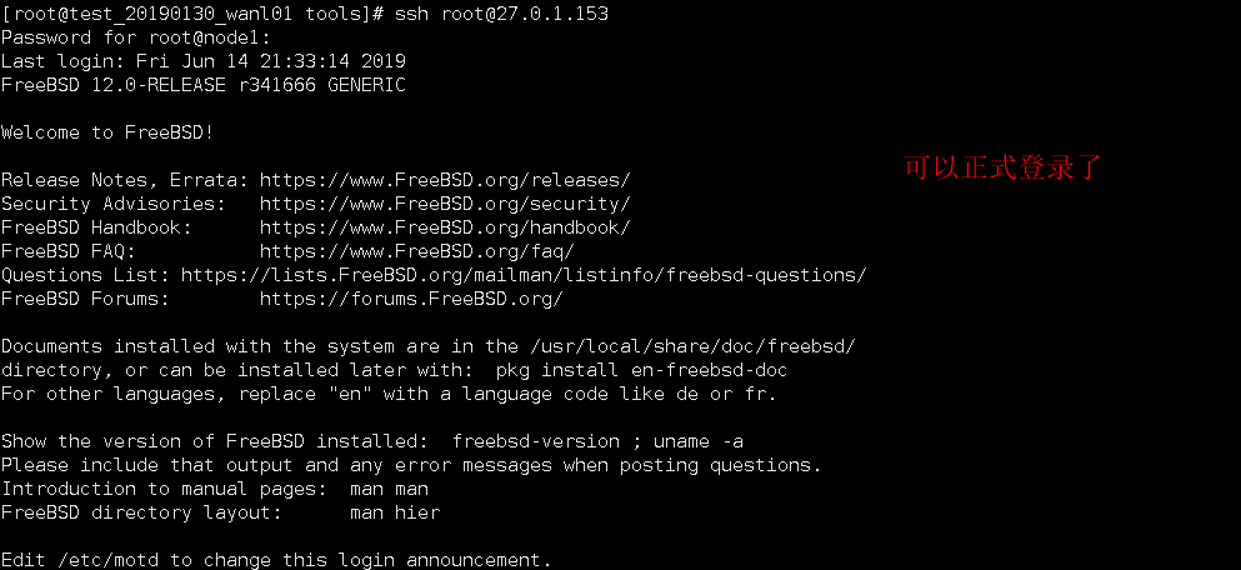1、將自定義的FreeBSD鏡像上傳到雲平臺的環境中後,使用自定義鏡像創建虛擬機,無法正常訪問,使用vnc遠程機器登錄,發現卡在mountroot狀態:

2、顯示磁盤分區信息

3、根據提示信息:ufs:/dev/da0s1a,然後根據實際分區情況輸入ufs:/dev/vtbd0p2
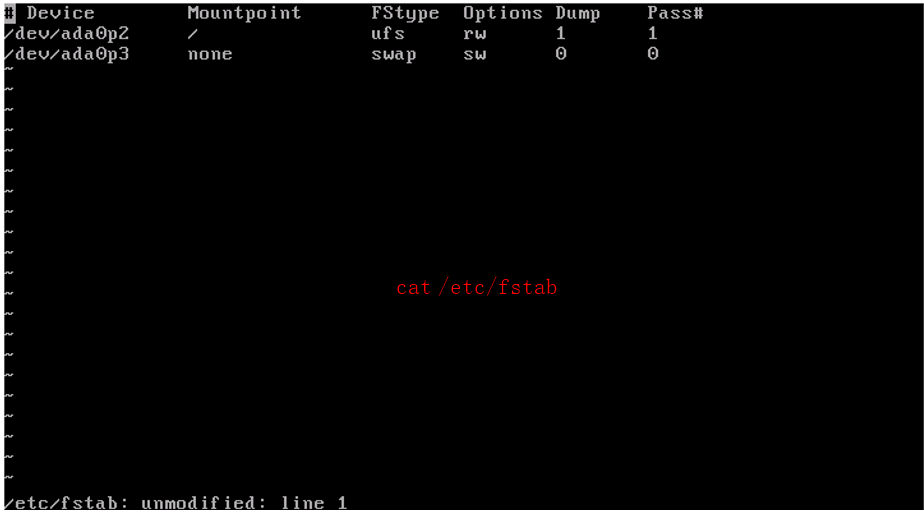
4、修改/etc/fstab文件

5、修改網卡配置文件

6、編輯網卡配置文件(/etc/rc.conf)

7、重啓網絡配置(service netif restart)

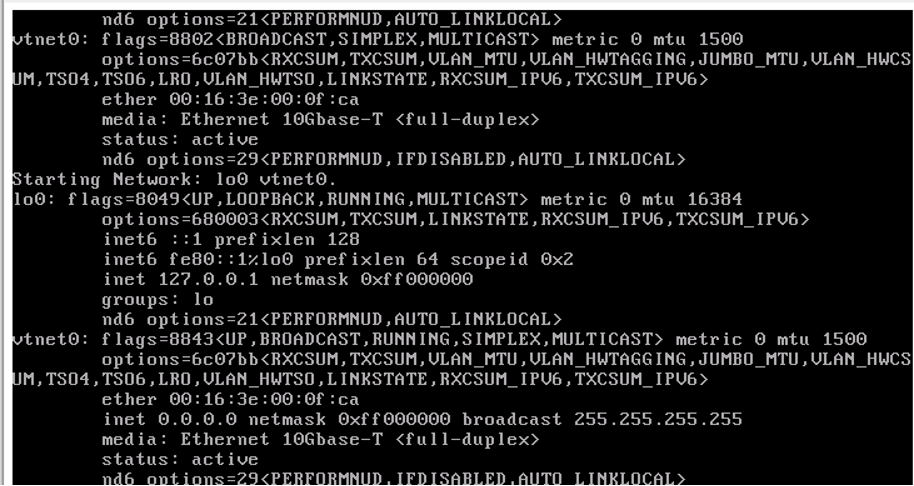
8、查看網卡信息
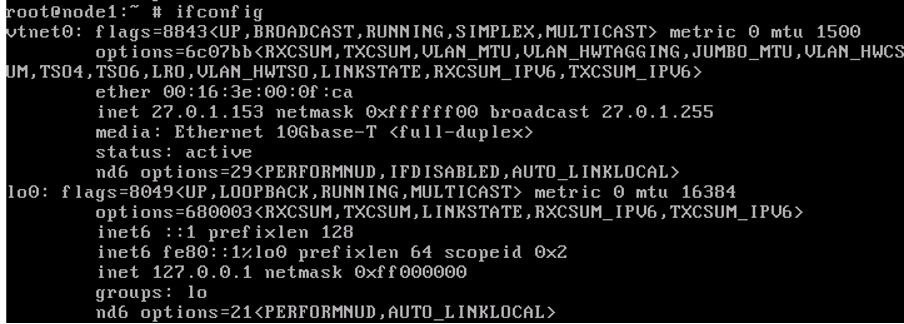
9、遠程登錄系統

10、機器上的報錯信息

11、FreeBSD默認是禁止root用戶遠程登錄ssh的,要做如下簡單修改:

12、開啓密碼驗證以及root遠程登錄

13、重啓sshd服務